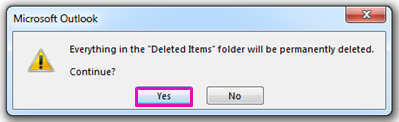Mitä haluat tehdä?
Kaikkien sähköpostiviestien poistaminen kansiosta
-
Varmista, että Kansio-ruutu on laajennettu. Laajenna Kansio-ruutua napsauttamalla ruudun vasemmassa yläreunassa olevaa nuolta.
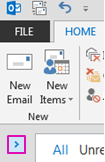
-
Napsauta kansioruudussa hiiren kakkospainikkeella kansiota, jonka haluat tyhjentää, ja valitse sitten Poista kaikki.
-
Kun sinua kehotetaan siirtämään kaikki tiedot Poistetut-kansioon, napsauta Kyllä.
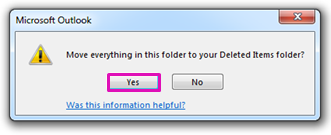
-
Kaikki valitut kohteet ovat nyt Poistetut-kansiossa. Katso Poistetut-kansion tyhjentäminen, jos haluat poistaa ne pysyvästi.
Huomautus: Jos yrität vapauttaa tilaa postilaatikossa, sinun on tyhjennettävä Poistetut-kansio, ennen kuin voit vapauttaa kyseisen tilan.
Useiden sähköpostiviestien poistaminen
Voit poistaa nopeasti useita sähköpostiviestejä kansiosta ja säilyttää silti lukemattomat tai tärkeät sähköpostiviestit myöhempää käyttöä varten.
-
Voit valita ja poistaa peräkkäisiä sähköpostiviestejä napsauttamalla viestiluettelossa ensimmäistä sähköpostiviestiä, painamalla vaihtonäppäintä pitkään, napsauttamalla viimeistä sähköpostiviestiä ja painamalla sitten Delete-näppäintä .
-
Jos haluat valita ja poistaa ei-sitovia sähköpostiviestejä, napsauta ensimmäistä sähköpostiviestiä, pidä Ctrl-näppäintä painettuna, napsauta kutakin poistettavaa sähköpostiviestiä ja paina sitten Delete-näppäintä .
Vihjeitä:
-
Voit poistaa sähköpostiviestin valinnan painamalla Ctrl-näppäintä ja pitämällä sitä alhaalla ja napsauttamalla sitten sähköpostiviestiä.
-
Voit valita kaikki sähköpostit aktiivisessa kansiossa painamalla näppäinyhdistelmää Ctrl + A.
Kaikkien kansioiden kaikkien sähköpostiviestien poistaminen
Ainoa tapa poistaa kaikki kaikkien kansioiden sähköpostiviestit on napsauttaa kansioluettelon kutakin kansiota hiiren kakkospainikkeella, valita Poista kaikki ja siirtää kohteet Poistetut-kansioon .
Poistetut-kansion tyhjentäminen
Poistamasi kohteet siirretään Poistetut-kansioon , mutta niitä ei poisteta pysyvästi, ennen kuin kyseinen kansio tyhjennetään. Voit tyhjentää kansion manuaalisesti milloin tahansa.
-
Napsauta hiiren oikealla painikkeella Kansio-ruudun Poistetut-kansiota ja napsauta sitten Tyhjennä kansio.
-
Sinua kehotetaan vahvistamaan, että haluat poistaa kohteet pysyvästi. Napsauta Kyllä.